
vmware虚拟机下载 VMware Workstation v11.1 绿色汉化精简版
- 大小:98MB
- 分类:系统其它
- 环境:Windows
- 更新:2025-08-04
热门排行
简介
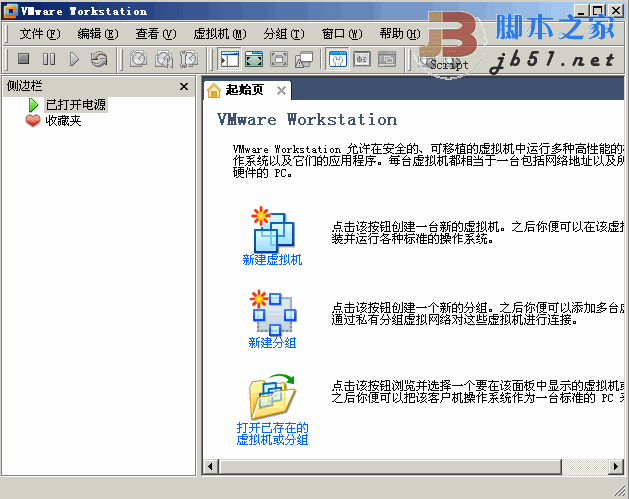
vmware workstation 11 pro是一款经典实用的旗舰级虚拟化软件,一般简称为vmware11虚拟机,vm11,此版本延续了VMware系列的传统,为技术人员提供领先功能和性能,能够支持一些新操作系统,包括Windows 8.1、Windows Server 2012 R2、Ubuntu 14.10、RHEL 7以及CentOS 7,最多支持16个CPU、8TB的虚拟磁盘以及20个虚拟网络,提供一些可在企业终端系统中扩展Workstation角色的新特性,是提高工作效率、节省时间和调试各类软件的完美工具。
同时vmware11虚拟机带来了非常多的增强,已经改进了与VMware vCloud Air进行云集成的支持效果,还增加了更便捷的桌面快捷方式用于启动虚拟机。从硬件角度看,vmware11利用了Intel Haswell芯片集的扩展功能,经过更新的可扩展主机控制器接口(xHCI)控制器,经过更新的网络驱动器接口规范,也就是NDIS;支持高分辨率显示,以及每台虚拟机高达2GB的显存而且引导支持统一可扩展固件接口也就是UEFI。特别提示,vmware11已经内置了简体中文界面,虽然功能强大但是仅支持64位操作系统,使用32位系统的用户可以选择VMware10安装。
VMware11密钥:1F04Z-6D111-7Z029-AV0Q4-3AEH8
vmware11虚拟机许可证密钥:
UG750-0TG4J-H853Q-EPMXC-ZYRDA
ZF3TR-DMD81-480WY-A4ZET-PVUGA
FY3W0-8HD47-088MY-15MEC-NZAY6
GC5NA-0EF8J-M89KZ-PGXEC-WV8TD
CC3E8-6MF94-480CZ-8EZN9-WAHW4
AF18K-4CD86-4892Y-X5WEZ-W2UD8
8、如图,该序列号位永久许可,大家可以无限期使用。
软件优势
1、将您的工作效率提高到新的水平
无需重启即可在同一台PC上同时运行多种操作系统(包括Linux、Windows等)中的应用。
在隔离的环境中评估和测试新的操作系统、应用和补丁程序。
只需一台笔记本电脑即可以一种可靠且可重复的方式演示复杂的软件应用。
可将运行Web服务器、数据库服务器等的多台计算机整合到同一台计算机上。
在部署到生产环境中之前为评估构建参考体系结构。
只需拖放即可将虚拟机从PC移动到vSphere或云中。
2、随时随地访问
无缝访问所需的所有虚拟机,无论它们驻留在何处。
可远程连接到在另一个VMwareWorkstation实例或在VMwarevSphere上运行的虚拟机。
Workstation的Web界面可让您通过PC、智能手机、平板电脑或任何装有新式浏览器的设备访问本地和服务器托管的虚拟机。无需任何插件。
3、在PC上运行云
Workstation使您能够在笔记本电脑上构建云。
可在Workstation虚拟机中运行的VMwarevSphere或MicrosoftHyper-VServer中运行64位虚拟机。
可运行VMware的MicroCloudFoundry和其他云计算基础架构,例如Apache的OpenStack。
可运行Cloudera等公司推出的大数据应用,包括Apache™Hadoop™软件库。
4、运行性能要求最严苛的应用
VMwareWorkstation利用最新硬件来复制服务器、桌面环境,现在还可以复制平板电脑环境。
创建的每个虚拟机可拥有多达16个虚拟处理器或16个虚拟核心,8TB虚拟磁盘以及多达64GB内存。
支持带7.1环绕声的高清音频、USB3.0和蓝牙。
包括虚拟化扩展模块的虚拟处理器。
SCSI、SATA和IDE虚拟磁盘控制器。
率先在虚拟机中提供虚拟磁力计、加速计和陀螺仪。
5、受限虚拟机让您高枕无忧
创建需要管理密码才能更改并在您设定的日期过期的加密虚拟机。
非常适合于向员工、签约人或学生提供应用。
可以过期虚拟设备的形式向潜在客户提供软件评估。
受限虚拟机可由使用Workstation、FusionProfessional或PlayerPlus的任何人运行。
6、共享虚拟机,共享优势
将VMwareWorkstation作为一个服务器运行,以与您的团队成员、部门或组织共享虚拟机。
企业级用户访问权限控制。
与您的团队在一个更接近生产的环境中共享和测试应用的最快方式。
7、最佳的3D图形
VMwareWorkstation率先在虚拟化环境中支持3D图形。
通过在Windows和Linux虚拟机中支持DirectX9.0cShaderModel3和OpenGL2.13D图形技术来运行3D应用。
轻松处理AutoCAD、Solidworks和许多最新游戏等对性能要求严苛的3D应用。
优化适用于WindowsXP的图形驱动程序。
最新的Linux版本包括VMware的图形驱动程序,可以立即运行3D桌面和应用。
8、按照您的方式发挥作用
VMwareWorkstation的用户界面经过精心设计,具有关联的工作空间、清爽的菜单、实时缩略图和强大的虚拟机库。通过虚拟机库,可以方便地查看本地和远程虚拟机。无论虚拟机运行在本地PC、VMwarevSphere还是网络中的其他Workstation实例上,您都可以通过搜索功能快速找到所需的虚拟机。
9、在同一台PC上运行多层应用
可管理多个连接网络的虚拟机,只需将它们放在同一个文件夹中即可。借助虚拟机库中的文件夹功能,只需单击鼠标,就能在同一台PC上轻松启动并运行复杂的多层企业级应用。
10、快照和克隆:最大限度节省时间
快照可以保留虚拟机的状态,因此您可以随时恢复到该状态。如果您需要将虚拟机快速恢复到先前的系统状态,以安装应用的新版本、“卸载”补丁程序或删除恶意软件,那么快照将会非常有用。
安装操作系统和应用可能会很耗时。通过克隆,您可以基于基准安装和配置制作虚拟机的多个副本。这使为员工和学员保持标准化计算环境或者为测试创建一种基准配置的过程变得快速而轻松。链接克隆使您只需使用很少的磁盘空间即可完成同样的任务。
11、非常好用的打印功能
Windows和Linux虚拟机能够自动访问您的PC打印机,而无需配置或驱动程序。PC的默认打印机甚至也会在虚拟机中显示为默认打印机。
12、PC时间机器
应用程序错误、硬件故障、病毒和其他恶意软件都不会主动提示您手动拍摄快照。AutoProtect可按设定的间隔自动拍摄快照,帮助您防范意外事故,使您可以轻松、及时地恢复到以前正常运行时的状态。
13、回收旧硬件
轻松便捷地将放在办公桌下或旁边的基于MicrosoftWindows和Linux的所有物理PC转换为VMwareWorkstation虚拟机。这样可以获得虚拟化的全部好处,同时还能腾出办公桌空间并减少硬件。
14、防止窥探
借助256位AES加密保护您的虚拟机免遭窥探。
vmware workstation 11 pro新功能
1、支持 Windows 10 技术预览版
Workstation 11 是在安全隔离的环境中评估和测试新操作系统极佳方法。可运行 200 多个操作系统,包括最新的 Microsoft Windows 10 技术预览版。Workstation 11 完全支持最新的 Microsoft 操作系统,从针对桌面的 Windows® 8.1 Update 到针对服务器的 Windows 2012 R2。对于运行最新 Linux 发行版的组织和技术用户,Workstation 11 支持 Ubuntu 14.10、Red 7、CentOS 7、Fedora 21、Debian 7.6 等系统。借助 Workstation 11,您可以创建嵌套式虚拟化管理程序以运行 Hyper-V 或 VMware ESXi 和 vSphere,从而构建能够进行培训、演示和测试的终极 vSphere 实验室。
2、支持最新的处理器
Workstation 11 支持最新的 Intel 64 位 x86 处理器,包括新的 Haswell 微架构,可以实现最高的性能。经优化的 Workstation 11 通过利用新推出的主要 Haswell 扩展模块的优势,与 Workstation 10 相比,可使多媒体处理、加密/解密和其他严苛的性能测试等 CPU 密集型操作的性能最多提升 45%。
3、可创建功能强大的虚拟机
利用 Workstation 11,您现在可以创建拥有多达 16 个虚拟 CPU、8 TB 虚拟磁盘以及 64 GB 内存的虚拟机,以便在虚拟环境中运行要求最严苛的应用。现在,您可以通过为虚拟机分配多达 2 GB 的显存,使图形密集型应用的处理能力更上层楼。凭借强大的 3D 图形处理能力和对 OpenGL 2.1 及 DirectX 9.0c Shader Model 3 图形的支持,Workstation 使用户可以轻松运行 AutoCAD 或 SolidWorks 等性能要求极为严苛的 3D 应用。
4、支持最新的笔记本电脑和平板电脑
Workstation 11 已经过了优化,可以支持更高分辨率的显示器,例如笔记本电脑和 x86 平板电脑中使用的新的 QHD+ (3200×1800) 显示器。将新的 Microsoft Surface Pro 3 功能与 Workstation 的虚拟加速计、陀螺仪、指南针和环境光线传感器结合使用,可以使虚拟机中运行的应用在用户操作平板电脑时进行响应。此外,Workstation 11 支持带 7.1 环绕声的高清音频、USB 3.0 和蓝牙,使得利用最新硬件变得轻而易举。
Workstation 11 现可提供到 VMware 的 vCloud Air 的连接,从而使您可以将内部云中的虚拟机向外延展。轻松连接到 vCloud Air 并直接从 Workstation 11 界面中上载、运行和查看虚拟机。还可以轻松地在 PC 与运行 vSphere、ESXi 或其他 Workstation 实例的内部云之间顺畅地拖放虚拟机。
5、用户界面改进
Workstation 11 提供了更新的用户界面,使得使用虚拟机变得更快和更轻松,而不管虚拟机是在 PC 上本地运行还是在云中运行。Workstation 11 界面包括简化的菜单、实时缩略图、选项卡、首选项屏幕和具有搜索功能的虚拟机库。新的“Unity”模式优化继续增强了在 Workstation 11 中无论是作为主机还是客户机运行 Windows 8.1 时的体验。
6、提高易用性和工作效率
Workstation 11 通过新的快捷方式功能提高了使用虚拟机时的易用性,让您只需直接在桌面上单击即可导航至某个虚拟机。新的 EFI 选项使您可以替代较传统的 BIOS 方法来创建和启动 Workstation 虚拟机,从而提高对新的和将来的操作系统版本的支持效率。利用 Workstation 11“虚拟机向导”,可以轻松安装新的操作系统和优化的驱动程序,无论是从光盘还是从 ISO 映像进行安装。在显示虚拟机方面,Workstation 11 使得多显示器设置比以往任何时候都更加容易,无论您是使用 2 个、3 个还是 10 个显示器。
7、保护您的工作并节省时间
利用 Workstation 11,您可以使用快照和克隆功能保护虚拟机并节省使用虚拟机时的宝贵时间。快照功能可保留虚拟机的某个状态,因此您可随时返回此状态。使用克隆功能可以轻松复制 Workstation 虚拟机,并可以直接在基准安装和配置的基础上创建无数个虚拟机副本。链接克隆是一种复制复杂设置的更快、更简单、更高效的方式,适用于测试和自定义演示。链接克隆制作一个与父虚拟机共享虚拟磁盘的虚拟机副本,其优势是所占磁盘空间要比完整克隆少得多。
8、受限虚拟机
创建和控制与您的虚拟机有关的策略,并在 Workstation 11 受限虚拟机容器内为终端用户提供应用。通过限制对 Workstation 虚拟机设置的访问(例如拖放、复制和粘贴以及连接 USB 设备)来保护公司内容。此外,可以对 Workstation 11 虚拟机进行加密和密码保护,以确保未经授权的用户无法篡改企业虚拟机设置。
9、设定虚拟机的过期时间
对于分配至短期项目的员工、临时员工或仅仅是交付软件评估的情况,Workstation 允许您创建可在预定义的日期和时间过期的受限虚拟机。启动后,虚拟机将以指定的时间间隔查询服务器,从而将受限虚拟机的策略文件中的当前系统时间存储为最后受信任的时间戳。过期的虚拟机将自动挂起,并且在没有管理员干预的情况下不会重新启动。
10、虚拟机交叉兼容性
Workstation 可提供跨 VMware 产品组合和跨不同平台的兼容性。利用 Workstation 11,您可以创建能够跨 VMware 产品组合运行的虚拟机,或创建能够在 VMware Fusion Pro 和 VMware Player Pro 中使用的受限虚拟机。
系统要求
硬件要求低,Windows 7 或更高版64位。
VM虚拟机使用方法
首先,检查电脑配置是否符合VM虚拟机要求
右键点击桌面"计算机"(Win8为"这台电脑",Win10为"此电脑"),点击【属性】按钮。
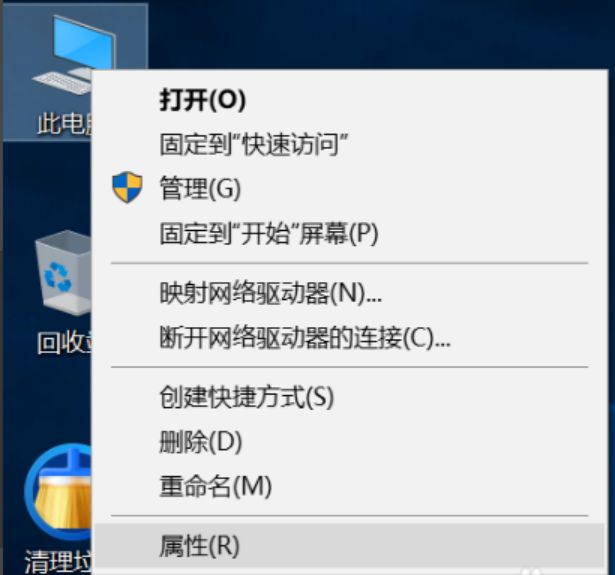
2如果处理器为x64,系统也是x64,并且内存大于4GB,那么你就可以用啦!
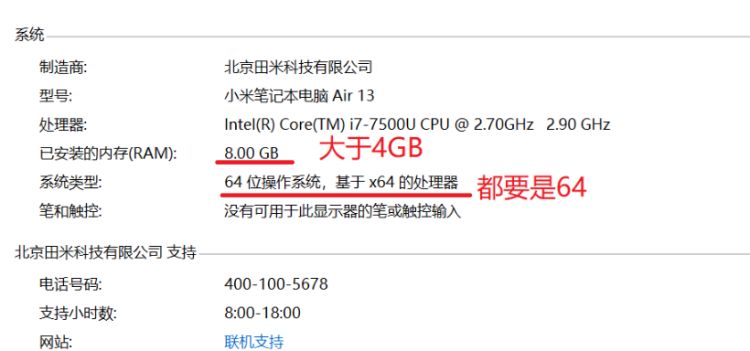
然后点击桌面上的VMware Workstation Pro,点击【新建虚拟机】。
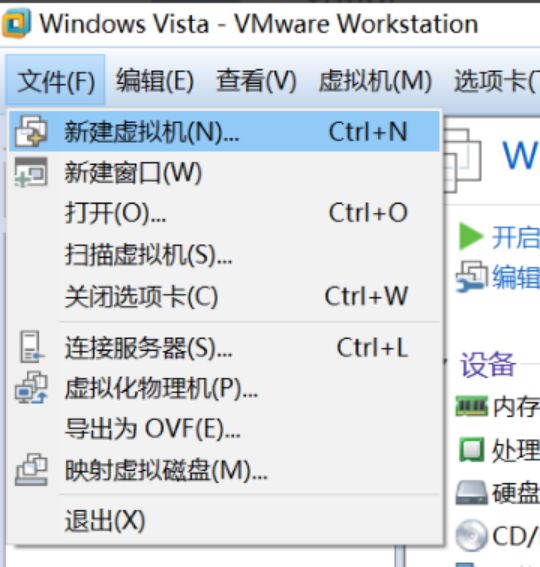
点击【典型】,下一步。
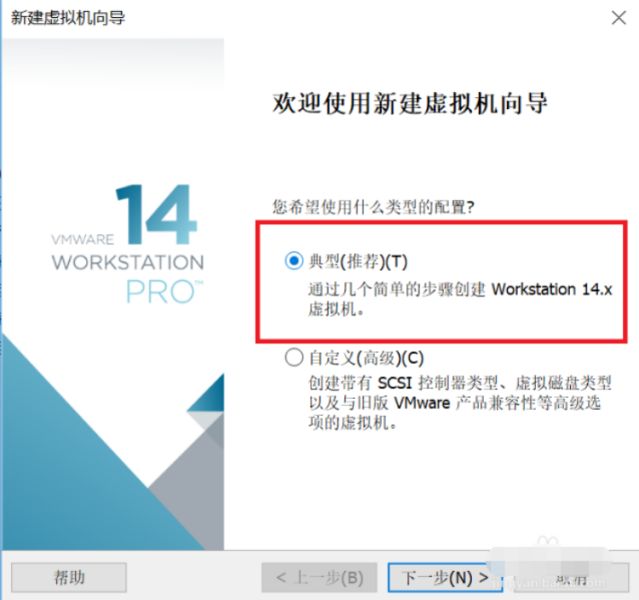
点击【安装程序光盘映像文件】,点击【浏览】,选择刚刚下载的系统镜像(cn_Windows7xxxxxxxxxx.iso)
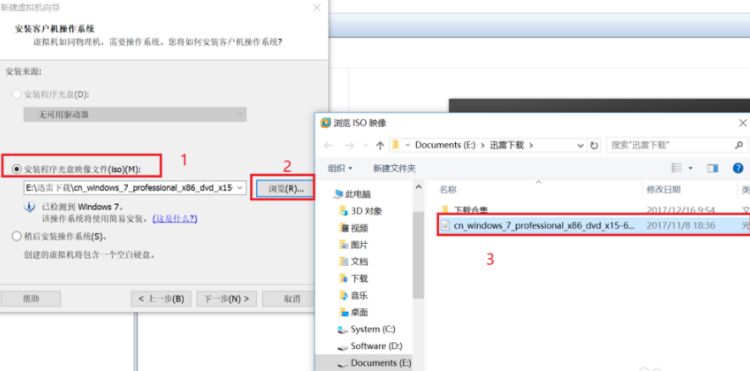
如图设置。
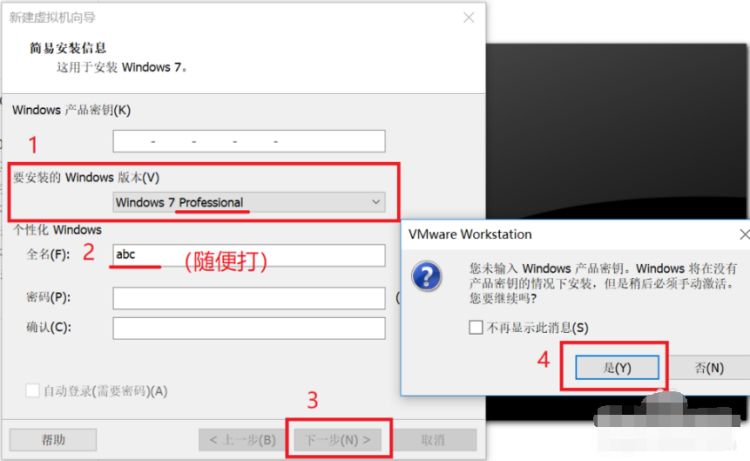
上面的虚拟机名称不用动,下面的位置点【浏览】,改到自己想要的文件夹里。
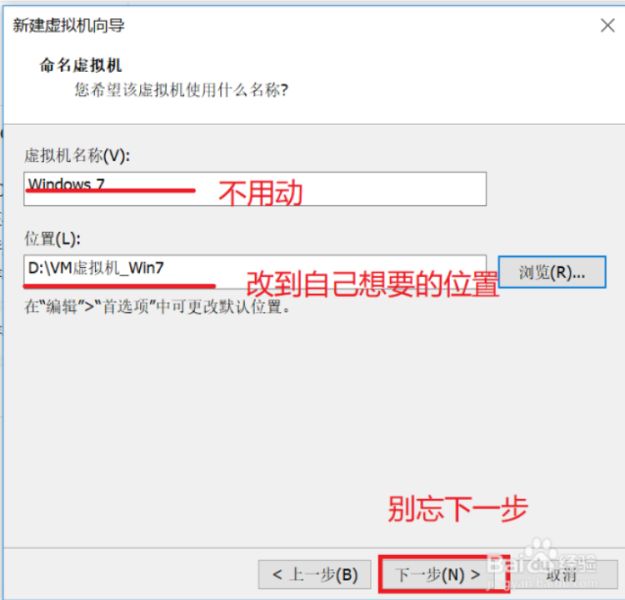
这个就是把硬盘多少空间分给虚拟机。一般40G够了,有空间的可以打大一点。
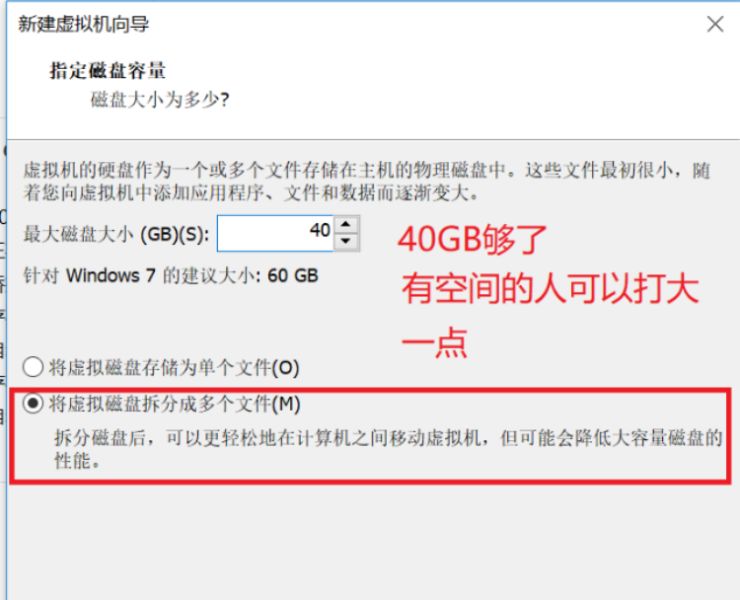
把下面的勾去掉,点击【完成】
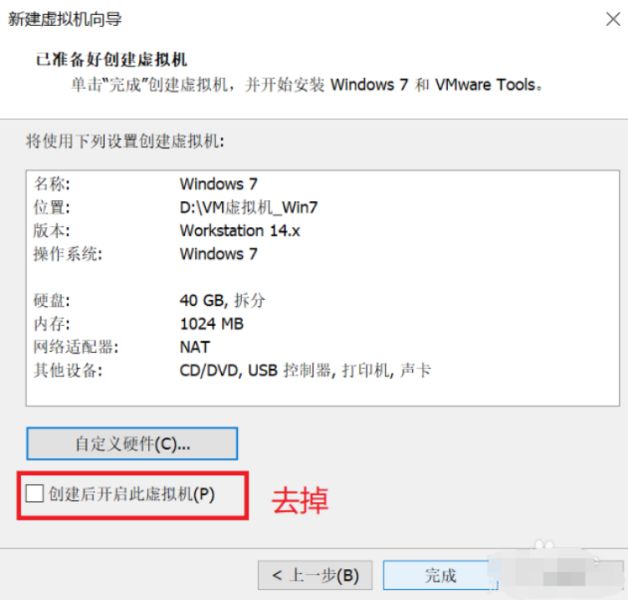
点击【内存】选项,根据内存大小来修改。
一般4G内存分1024MB
8G内存分2048~4096
16G内存可以分4096~10000了
最后,点【确定】。
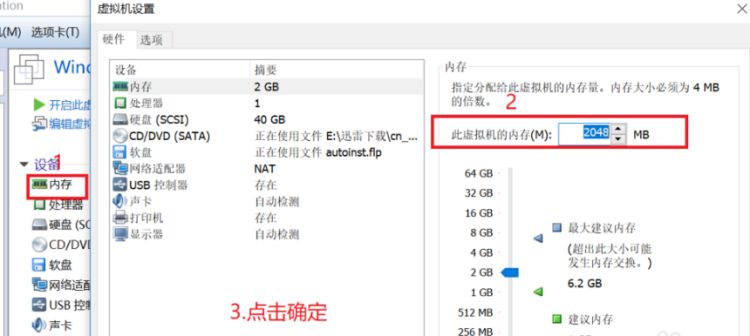
设置成功!点击【开启虚拟机】吧!
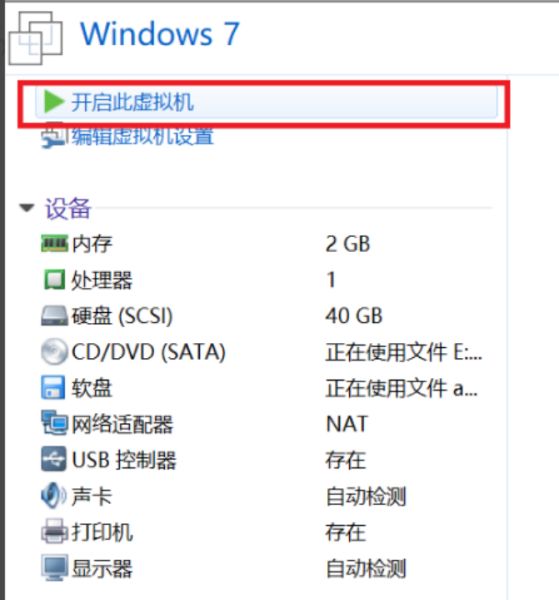
把那些提示x掉,系统便会自动安装。
PS:虚拟机开机后,内存会飙升,关闭虚拟机即可修复~
鼠标移动到虚拟机后想回到主机,按键盘上的Ctrl+Alt即可~(很重要)
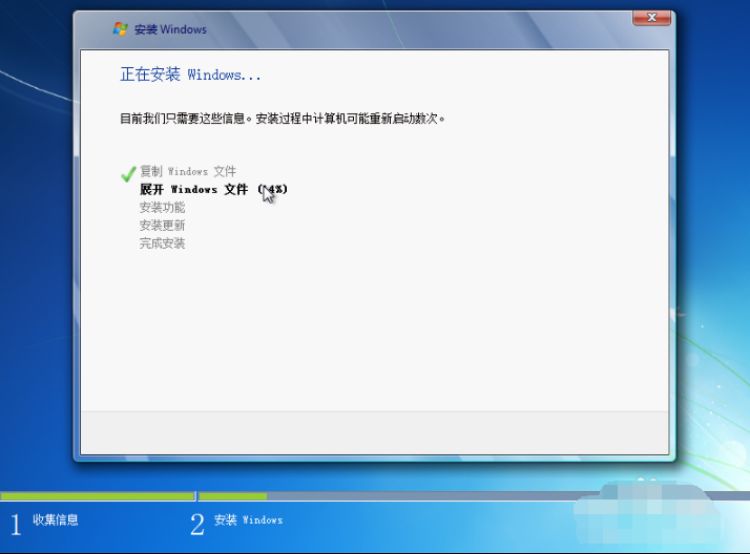
等待安装成功后进入WINDOWS桌面时,会弹出一系列窗口,不要关闭,这是VMware Tools(虚拟机工具)的安装过程,以后很有用。VMware Tools安装后会自动重启虚拟机。
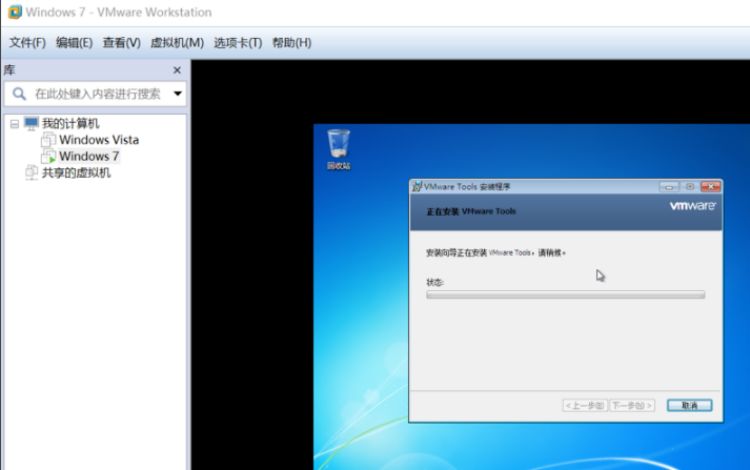
然后整个安装系列就完成了!













 chrome下载
chrome下载 知乎下载
知乎下载 Kimi下载
Kimi下载 微信下载
微信下载 天猫下载
天猫下载 百度地图下载
百度地图下载 携程下载
携程下载 QQ音乐下载
QQ音乐下载